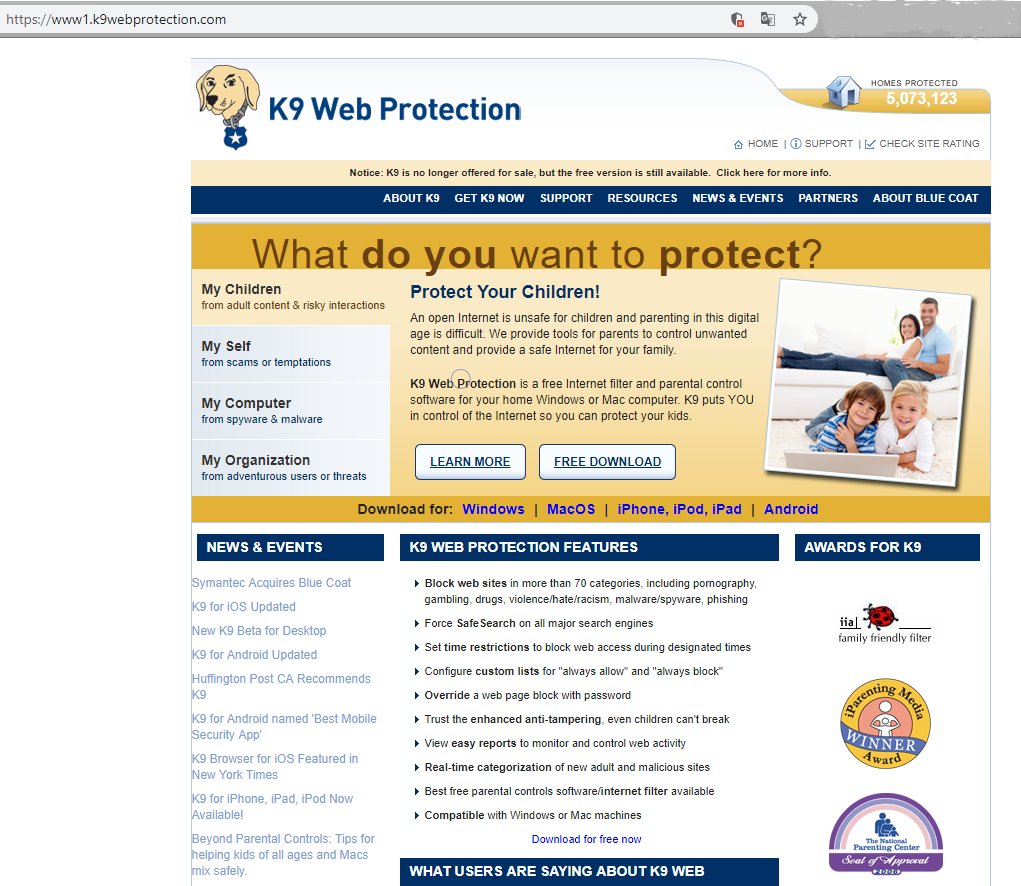Nem így terveztem, mégis egy személyes történettel kell kezdenem ezt a cikket.
Kisiskolás unokám szülei engedélyezték számára, hogy egy barátjánál töltsön egy játszós estét, és náluk is aludjon azon az éjszakán. No, ennek sajnos rossz vége lett: a kisfiú ezt követően sokáig éjszakánként nem tudott elaludni, és ő és szülei máig is érzik a vendégségben töltött idő következményeit…
Mi történt? ‒ A gyerekek filmet néztek, de sajnos a film (vagy filmek) horrorfilm(ek) volt(ak).
Mi történt? ‒ (Valószínűleg) a vendéglátó barát felügyelet nélkül, vagy minden korlátozás nélkül tehette mindezt.
Volt egyszer réges-régen egy kor, bizony még az internet kora előtt,
‒ amikor a szociális háló a társadalmi osztályok, és rétegek számára az egyes korosztályok létbiztonságának védelmét jelentette…,
‒ amikor a Selyem út csupán egy kontinensek közötti kereskedelmi útvonal volt…,
‒ és amikor ha valakit követtél, az esetleg illegális tevékenységet is jelenthetett… ,
‒ vagy amikor a pornográf képek csak egyes olyan kiadványok tartalmaként jelentek meg, mint pl. a Hustler vagy a Penthouse.
A legtöbb mai gyermek szinte már-már számítástechnikai szakértő, igen gyorsan sajátítják el a különböző eszközök használatát, ügyesen keresnek, böngésznek és telepítenek… Mi pedig ‒ szülők, nagyszülők, vagyis az idősebb korosztályok ‒ igazán nem bánjuk, ha valakitől egy kis segítséget kaphatunk gyermekeinknek, unokáinknak az interneten keresztül történő zaklatásának megakadályozásában, a veszélyes, vagy más okból tiltandó weboldalak blokkolásában, vagy egyszerűen csak a gyermek számítógéphasználatának korlátozásában, hogy ez sokkal kevesebb legyen, mint a mai…
Szerencsére bőven van szabadon elérhető szoftver, amely segítséget tud nyújtani a szülői feladataink végrehajtásában.
Elsőként beszéljünk az operációs rendszerek beépített funkcióiról
 Az otthoni számítógép, amely az interneten keresztül az egész világgal össze van kapcsolva alkalmas hely lehet arra, hogy azon megfelelő óvatossággal elkezdhessük a szülői felügyelet gyakorlását a gyerekeink felett.
Az otthoni számítógép, amely az interneten keresztül az egész világgal össze van kapcsolva alkalmas hely lehet arra, hogy azon megfelelő óvatossággal elkezdhessük a szülői felügyelet gyakorlását a gyerekeink felett.
Azok az alapvető funkciók, amelyek könnyen kezelhető, ugyanakkor etikus eszközökkel képesek a Web hozzáférés és csevegés (chat) funkciók felügyeletére, korlátozására a Windows és a MacOS operációs rendszerekbe már eleve be vannak építve. Az operációs rendszerek ugyanakkor részletes naplókat képesek készíteni, és riasztásokat is tudnak küldeni (pl. emailben) a felügyeletet végző számára.
Windows 10
A felügyelettel kapcsolatos feladatok ellátására a Windows 10-ben első lépésként fel kell iratkozni a Családi biztonsági (Family Safety) fiókba. Ezután hozhat létre egy vagy több, kimondottan a gyerekek által használható felhasználói fiókot.
Lehet, hogy ez a megközelítés egy kicsit bonyolultnak tűnik, ugyanakkor különböző előnyökkel is jár. Nézzük mik ezek:
‒ megtekintheti a rendszerben fiókkal rendelkező gyermekek összes online tevékenységéről szóló naplót;
‒ blokkolhatja azokat az alkalmazásokat, játékokokat vagy webhelyeket, amelyeket károsnak vagy veszélyesnek tart a gyermekei számára;
‒ korlátozhatja azt az időt amennyit a rendszer használatával töltenek a rendszerben fiókkal rendelkező gyermekei;
‒ szigorúan ellenőrizheti az online vásárlási tevékenységüket (pl. alkalmazásokon belüli vásárlások) is;
‒ a valós biztonsági funkciók segítségével nyomon tudja követni a gyerekek tartózkodási helyét (ez csak Windows mobile eszközökre érvényes).
MacOS
A MacOS is több lehetőséget is kínál a szülői felügyelet megvalósítására. Ezek mindegyike elérhető a szülői felügyelet ablaktáblán belül található System Preferences panelből. A szoftver lehetőséget biztosít a számára megadott alkalmazások és weboldalak blokkolására. Képes azon üzenetek blokkolására is, amelyekről Ön úgy gondolja, hogy nem megfelelő forrásból származnak. A szülői felügyeletet egyedileg lehet és kell beállítani minden ilyen forrásra, de ha a beállítás már megtörtént, a felhasználók beállíthatnak ehhez a tiltáshoz időkorlátokat.
A MacOS egyéb lehetőségeket is nyújt is, mint például
‒ képes elrejteni a káromkodásokat a legtöbb forrás tartalmában;
‒ a felhasználók letilthatják a számítógép beépített kameráját és lemezíró segédprogramját;
‒ több Mac-ből álló hálózaton a jogosult felhasználó egy másik számítógépről távolról is kezelheti a szülői felügyeleti funkciókat.
A MacOS egy meglehetősen átfogó megoldást kínál, ugyanakkor komolyabb időt kell szánni a MacOS beállításaira, közben gondosan ügyelve arra, hogy minden beállítás pontosan történjen meg. Csak úgy tudja a felhasználó kezelni a szülői felügyeletet, ha mindegyik gyermekének a fiókjára külön-külön elvégzi ezeket a beállításokat.
Desktop / mobil programok
A Windows és a MacOS X egyaránt kiváló lehetőségeket kínálnak a szülői felügyeletre, de azt is kell látni, hogy az alapértelmezésük szerint nem tudják végrehajtani (fiók és funkcióbeállítások szükségesek mindkét operációs rendszerben) a felügyeleti feladatokat. Ezért a mobileszközökön a szülői felügyelet akár egy komolyabb kihívás is lehet.
A következőkben ezen kihívások feloldása céljából olyan letölthető programokat javasolhatunk, amelyek alkalmasak a különleges célok megvalósítására.
K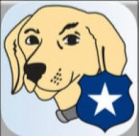 9 Web Protection (Windows/MacOS/iOS/Android)
9 Web Protection (Windows/MacOS/iOS/Android)
A BlueCoat a Symantec tagvállalata, a cég K9 Web Protection programja pedig a piac első olyan szülői felügyeleti szoftvere, amely könnyen kezelhető, gyors felhő alapú nagyvállalati szintnek megfelelő megoldást nyújt a web szűrésre és a rendteremtésre, jellemzői pedig a legjobbak között vannak a prémium termékek között.
A K9 ingyenes, és nincs alkalmazáson belüli vásárlás sem!
A program képességeiről:
‒ a weboldalak blokkolása több mint 70 kategóriában, (blokkolni képes pl. a pornográfiát, a szerencsejátékokat, a kábítószereket, az erőszakot / a gyűlöletet / a rasszizmust, a kártevőket / a kémprogramokat, és az adathalászatot);
‒ a SafeSearch (biztonságos keresés) kikényszerítése minden nagyobb keresőmotornál;
‒ időbeli korlátozások beállítás a webes hozzáférés tiltására a beállítás szerint megadott időszakokon kívül;
‒ egyedi listákat állíthat össze a "mindig engedélyezze" és a "mindig blokkolja" területekre;
‒ egy weblap blokkolásának felülbírálása jelszóval;
‒ felügyelet a program fokozott ellenjavaslati funkciójára, amelyet még a gyerekek sem tudnak megkerülni;
‒ egyszerű riportkészítési funkció a webes tevékenység felügyeletére és ellenőrzésére;
‒ újonnan megjelenő felnőtteknek szánt és/vagy rosszindulatú webhelyek valós idejű; kategorizálása, és a blokkolás beállítása;
‒ a legjobb ingyenes szülői felügyelet szoftver/internetes szűrő.
A K9 Web Protection a Windows és a Mac gépekkel egyaránt kompatibilis.
A programmal a szülő is létrehozhat olyan egyéni listákat, amelyek segítségével blokkolni vagy engedélyezni tud, speciális weboldalak alapján saját döntéseket tud hozni, vagy meghatározott időszakokra korlátozhatja a web hozzáférést. Ha szükséges, a szülői jelszó segítségével a legtöbb beállítást felül lehet írni. A program a legújabb Windows, MacOS, iOS és Android platformokon egyaránt működik.
Ez a program egy olyan komplett szolgáltatásrendszert nyújt, ami miatt meg vagyunk lepve azon, hogy a K9-et Ön még most sem kezdte el letölteni…
Az eszköz itt érhető el: BlueCoat K9
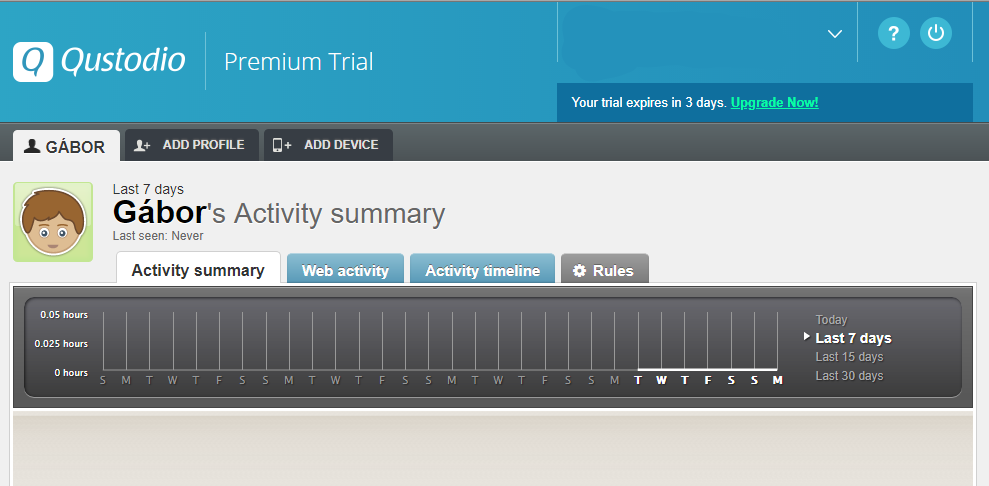
Qustodio (Windows/MacOS/iOS/Android)
A Qustodio egy nagyon egyszerű, és egyben könnyen használható kezdőlappal indul el, amelyen a szoftver ingyenes változatára pillanatok alatt fel tud iratkozni. A regisztráció befejezése után megjelenő vezérlőpultról mindent irányíthat:
‒ a közösségi oldalak felügyeletét;
‒ beállíthat egyedi időkorlátokat az Internet, a játékok és az alkalmazások használatára;
‒ képes a regisztrált eszközökről küldött és fogadott szöveges üzenetek, valamint a kimenő és beérkező hívások paramétereinek rögzítésére;
‒ a valós idejű internetes szűrő sokféle szempont szerint állítható be, és képes gondoskodni arról, hogy minden le legyen tiltva, adott esteben még a privát böngészési mód is.
‒ A program kompatibilitása lenyűgöző, hiszen a szoftver támogatja a Kindle-t és a Nook-ot is, van Windows-os, MacOS-os, Android-os és iOS verziója is.
Nagyon nagy hátránya ugyanakkor a Qustodio-nak az, hogy a cég annyi pénzhez szeretne hozzájutni a terméke révén, amennyihez csak lehetséges, így számos olyan funkciót (mint a játékblokkoló, az eszközök helymeghatározása stb.) csak alkalmazáson belüli fizetéssel (a PRO verziók egyikével) lehet elérni.
A Qustodio itt érhető el.
FamilyShield ‒ OpenDNS
Az OpenDNS azzal a céllal vásárolta meg és fejleszti a FamilyShield-et, hogy egy olyan szabadon felhasználható, erős szülői felügyeleti eszközt adjon a szülők kezébe, amelynek a középpontjában a gyerekek gyakorlati életének biztonságossá tétele áll. Ennek eredményeként a FamilyShield egyszerűen hozzáférhető, és letölthető, és olyan egyedi funkciókat tartalmaz, amelyek láttán a szülők azt mondják: „Hát persze, ezzel oldjuk meg!”
A FamilyShield magában foglalja a védelmet az internethez csatlakozó olyan játékkonzolokhoz, mint például az Xbox One, az automatikus csalás blokkoló, valamint az automatikus blokkolását proxy szervereket, hogy lehet használni, hogy bárhol a szülői felügyeletet. A szolgáltatás rendelkezik automatikus frissítéssel, a felnőtt és az erőszakos weboldalak azonnali blokkolására, amint azok megjelennek.
Az alkalmazás alapja az, hogy a felhasználónak úgy kell beállítania a routerét, hogy az kompatibilis legyen az OpenDNS-sel. Ez egy kis technikai munkát, és néhány vizsgálatot is igényel a felhasználótól arra vonatkozóan, hogy minden rendben van-e?
Az OpenDNS otthoni eszköze itt érhető el
A KidLogger
A KidLogger egy hasznos és ingyenes alkalmazás, amely a szülőket abban segíti, hogy megismerjék, mit is csinál(nak) a gyermeke(ik) a számítógépükön vagy okostelefonjukon. A KidLogger egy szülői felügyeleti alkalmazás, amely kompatibilis a világon leggyakrabban használt operációs rendszerekkel.
A KidLogger egy nagyszerű lehetőség a szülők számára, ha a rejtőzés helyett a proaktívitást választanák inkább. A KidLogger weboldalak blokkolása helyett automatikusan követi a billentyűleütéseket az eszközön, és rögzíti a böngészés előzményeit, valamint az elindított programok használatát (és automatikusan ment minden képernyőképet a számítógépen). Ha az alkalmazás telepítve van egy okostelefonra, automatikusan naplózza a hívásokat, azok számát és a hívó nevét is.
A KidLogger ingyenes változatára mondhatjuk azt, hogy rendben van, de a prémium változat néhány jellemzője kimondottan invazív. A program képes arra, hogy segítségével figyelemmel kísérjék a szülők a gyermek telefonbeszélgetéseit és rögzítsék a WhatsApp üzeneteit.
Az alkalmazásba nincs beépítve jelszavas védelem, így, ha a gyermek eléggé okos, akkor képes lesz a KidLoggert hatástalanítani.
A KidLogger Windows, MacOS, Android, BlackBerry és iOS rendszereken érhető el.
Hasonlóan a Qustodio-hoz, csak egy ingyenes fiókot tartalmaz, egy készülék védelmére, a fizetett változat viszont nagyobb védelmet is nyújthat.
A KidLogger itt érhető el.
Böngészők: kiegészítők és bővítmények
Mivel a web az a hely, ahol a legtöbb gyerek a számítógépen töltött idejének legnagyobb részét tölti – mint általában mindenki más, mi mindannyian – jó ötlet lehet beépíteni egy kiegészítőt, bővítményt, vagy akár egy dedikált böngészőfunkciót, amely alapvető szűrőrendszert és felügyeleti mechanizmust tartalmaz. Ezeket könnyű akár másodpercek alatt telepíteni, és elegendő védelmet biztosítanak a kisgyermekeknek (az idősebb gyermekek és a tizenévesek már képesek lehetnek a bővítményeken keresztül megtalálni az utat a kívánt tartalom felé).
FoxFilter (Google Chrome/Mozilla Firefox bővítmény)
A FoxFilter hatékony tartalomszűrő, amely segít pornográf és egyéb, felhasználó által meghatározott tartalmak blokkolásában, lehetővé téve a szűrési preferenciák és érzékenység beállításainak teljes testreszabását. A FoxFilter nagyszerű tartalomszűrő megoldás a háztartás, az irodai, a könyvtár vagy az osztályterem számára.
A FOXFILTER a Google Chrome bővítménye és a Mozilla Firefox kiegészítője, amelyet a világhálóra való szűrt hozzáférés biztosítására terveztek. A FoxFilter a pornográf és bármely más felhasználó által meghatározott tartalmat blokkolja, lehetővé téve a szűrési preferenciák és érzékenység beállításainak teljes testreszabását. A dobozon kívül a FoxFilter megbízható pornográf tartalomszűrést biztosít, de könnyedén beállíthatja a kedvelt vagy nem szeretett tartalmak beállításait. Testreszabhatja az élményt a saját szűrési beállításai alapján.
Jellemzők:
‒ Megbízható tartalomszűrés, testreszabható szabályok alapján
‒ A pornográf tartalmak előre meghatározott szűrési szabályai
‒ Mód választás (blokkolási szabályok vagy fehér lista)
‒ Érzékenység beállítások
‒ Figyelmeztetési beállítások annak ellenőrzésére, hogy mennyi részlet van a letiltott tartalmakról (védi az ártatlan szemeket)
‒ Képes hozzáadni az egyéni szűrési kulcsszavakat / webhelyeket
‒ Lehetőség van webhelyek hozzáadására a blokkolt webhelyek vagy megbízható webhelyek listájára is
‒ Jelszavas védelem
A FoxFilter minden változata fizetős. Létezik Basic, Home Office, Pro, és Enterprise változat.
‒ A FoxFilter Basic engedélyezi a jelszavas védelmet és biztonsági funkciókat a beállítások védelmére, és megakadályozza a FOXFILTER megkerülését, eltávolítását vagy letiltását.
‒ A FoxFilter Home Office a számítógép beállításainak megosztását 10 számítógépig teszi lehetővé.
‒ A FoxFilter Pro a számítógép beállításainak megosztását 50 számítógépig teszi lehetővé.
‒ A FoxFilter Enterprise a számítógép beállításainak megosztását korlátlan számú helyi vagy távoli számítógépig teszi lehetővé
Nanny a Google Chrome-hoz, LeechBlock a Firefox-hoz (mindkettő böngészőbővítmény)
Ahogy a gyermekek idősebbek lesznek, bizonyos tartalmi aggodalmak eltűnhetnek. Az időgazdálkodás azonban egyre nagyobb szerephez juthat, különösen olyan tinédzserek számára, akiknek az életét egyre inkább a társadalmi interakció köré keringik - és viszont a közösségi oldalak.
A Nanny és a LeechBlock olyan böngészőbővítmények, amelyek egyszerűbb és pontosabb megoldást kínálnak az időgazdálkodás ellenőrzésére.
Ezek a bővítmények képesek blokkolni a felhasználó által megjelölt webhelyeket a nap bizonyos időszakaiban abból a célból, hogy megakadályozzák a figyelem elterelését a blokkolt oldalak felé, és elősegítsék a napi feladatokra való odafigyelést. Így például nap közben délután 6-ig blokkolhatják a Facebook elérését. A két bővítmény segítségével a szülő meghatározhatja, hogy a gyerekei naponta mennyi időt tölthetnek bizonyos webhelyeken, ami azt jelenti, hogy egy adott időszakon belül meghatározott időt különíthet el egy adott webhely meglátogatására, ahelyett, hogy teljesen blokkolná az adott webhelyet. Ezek a bővítmények esetleg segíthetnek a jobb időkihasználásban, különös tekintettel arra, hogy mennyire könnyű a zavaró tényezők áldozatává válni – például hozzuk a Facebook-ot.
Kezdje a következő címen: Nanny - LeechBlock